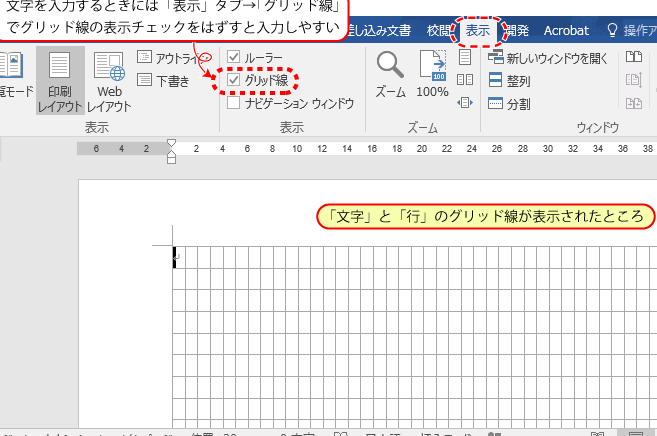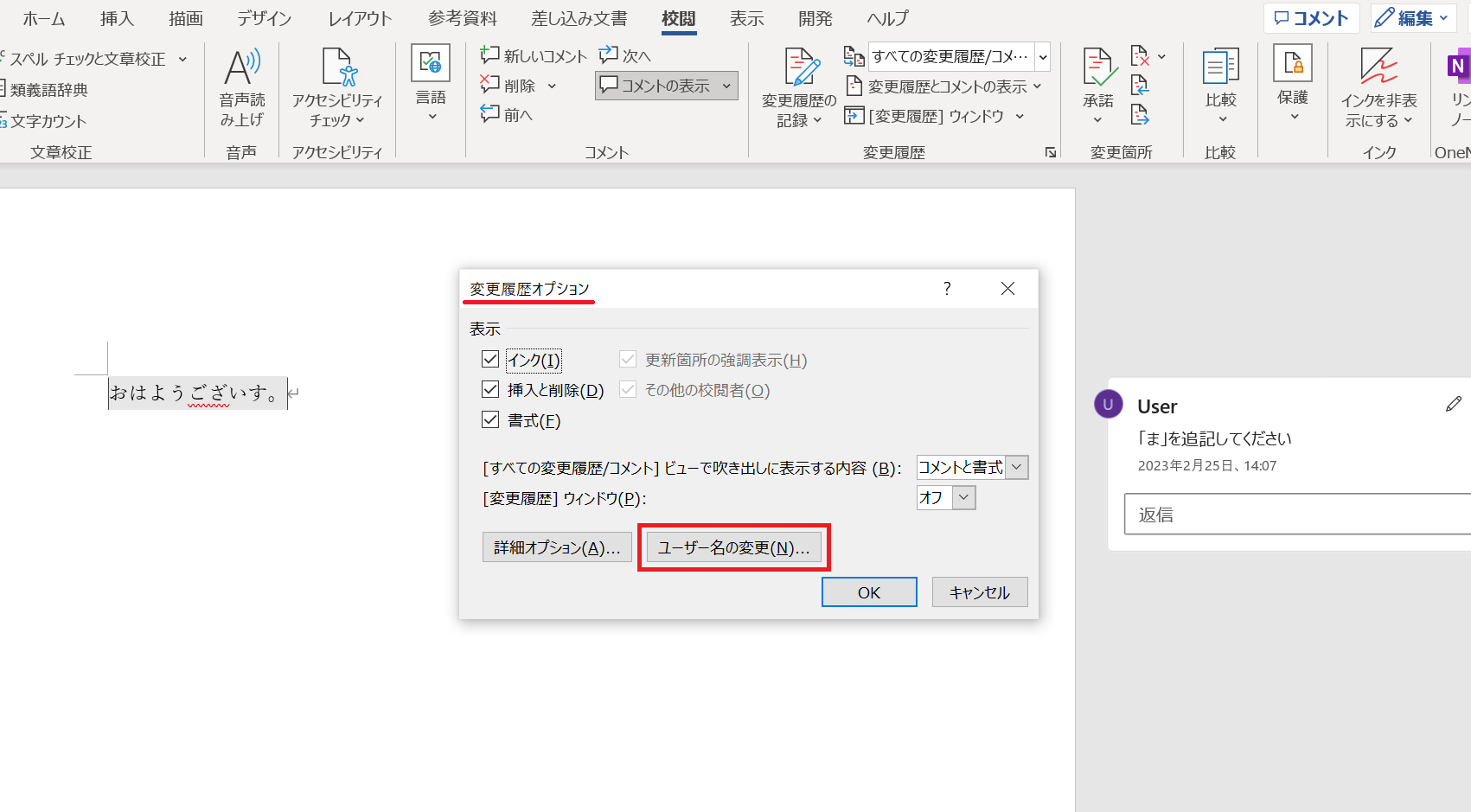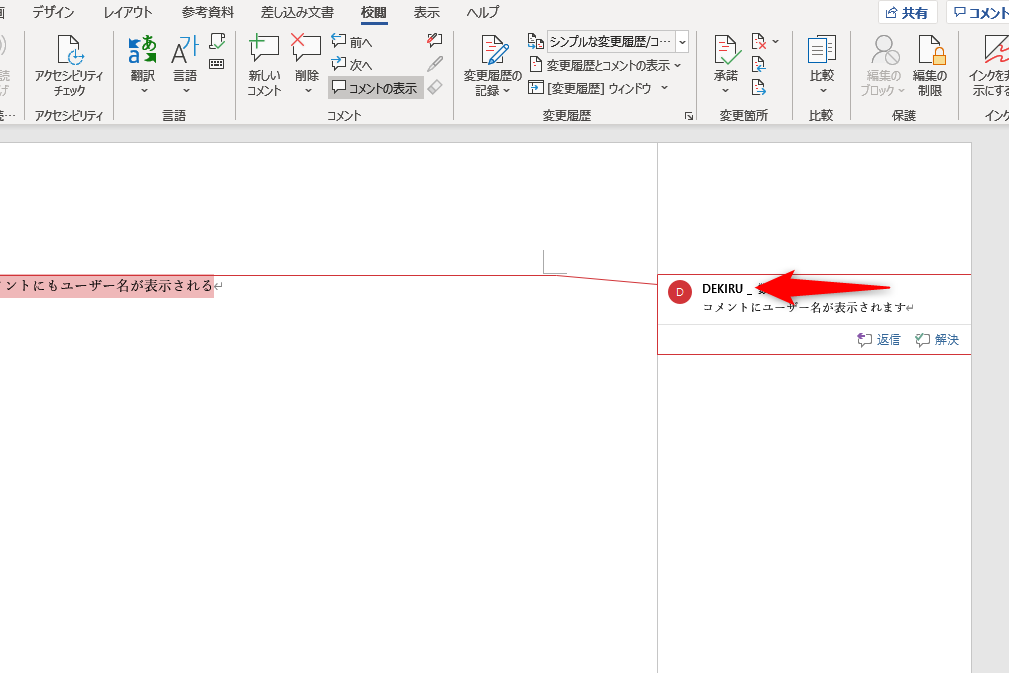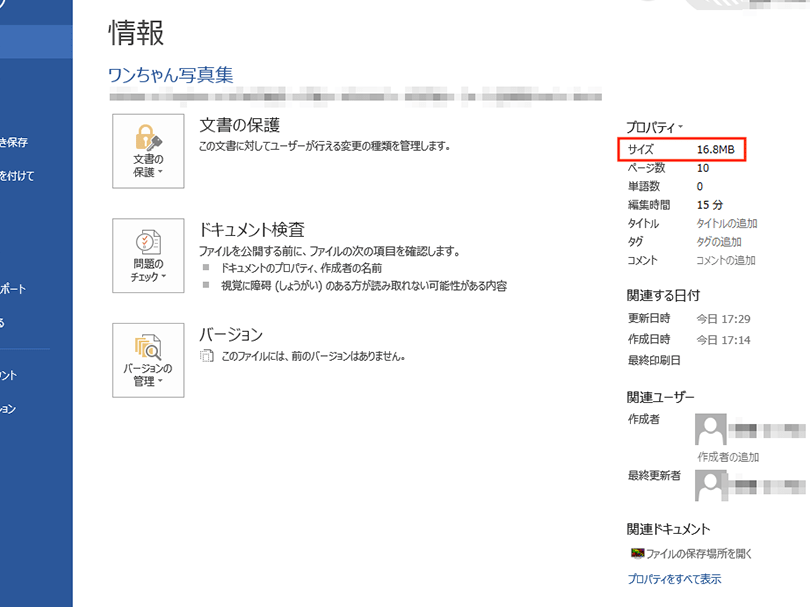📊 Word グラフ編集:データを見やすく表現
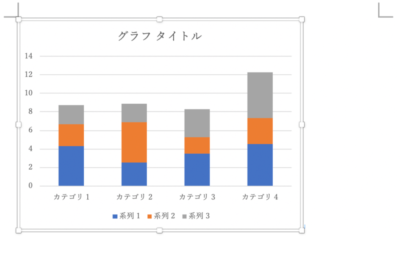
Wordのグラフ編集機能は、データを視覚的に見やすく表現することを可能にする重要なツールです。この機能を活用することで、複雑なデータを簡潔に伝えることができ、プレゼンテーションや報告書の質を向上させることができます。本記事では、Wordのグラフ編集機能について詳しく解説し、データの視覚化に役立つコツやテクニックを紹介します。また、実際の例を用いて、グラフの種類やデザインをどのように選択すべきかについても説明します。この記事を通じて、Wordのグラフ編集機能を最大限に活用し、効果的なデータ伝達方法を身につけることを目指しましょう。

Wordで効果的なグラフを作成する方法
Wordでデータを視覚的に表現する際、グラフは非常に効果的な手段です。ただし、適切なグラフの選択や編集を行うことで、データをより見やすく理解しやすくすることができます。この記事では、Wordで効果的なグラフを作成する方法について詳しく解説します。
適切なグラフの種類を選択する
データの種類や表現したい内容に応じて、適切なグラフの種類を選択することが重要です。例えば、データの推移を表現するには折れ線グラフ、データの比率を表現するには円グラフが適しています。Wordではさまざまなグラフの種類が用意されており、目的に応じて選択することができます。
グラフのタイトルと軸ラベルを設定する
グラフにタイトルと軸ラベルを設定することで、データの内容が一目で理解しやすくなります。タイトルにはグラフの主旨を簡潔に表し、軸ラベルには横軸と縦軸の意味を明記しましょう。
📏 Word グリッド線縦:文書のレイアウト調整グラフのスタイルと色をカスタマイズする
Wordでは、グラフのスタイルや色をカスタマイズすることができます。適切な色使いやスタイルを選ぶことで、データを視覚的に魅力的に表現することができます。ただし、過剰な装飾はデータの理解を妨げることがあるため、シンプルで見やすいデザインを心がけましょう。
データラベルと凡例を活用する
データラベルや凡例を活用することで、グラフのデータをより具体的に表現できます。データラベルは各データポイントの値を表示し、凡例はグラフの各要素が何を表しているかを説明します。これらを適切に設定することで、データの解釈が容易になります。
グラフのレイアウトとサイズを調整する
グラフのレイアウトやサイズを調整することで、ドキュメントに適した形でグラフを配置できます。Wordでは、グラフの位置やサイズを自由に変更できるほか、グラフ周囲の余白や文字との余白も調整できます。適切なレイアウトを選ぶことで、ドキュメント全体の見やすさが向上します。
| 項目 | 説明 |
|---|---|
| グラフの種類 | 目的に応じて適切なグラフを選択 |
| タイトル・軸ラベル | グラフの内容が一目で理解できるように設定 |
| スタイル・色 | 視覚的に魅力的なグラフを作成 |
| データラベル・凡例 | データの具体的な情報を表示 |
| レイアウト・サイズ | ドキュメントに適した形でグラフを配置 |
以上が、Wordで効果的なグラフを作成するためのポイントです。これらの要素を踏まえてグラフを作成・編集することで、データをわかりやすく表現できるでしょう。
💬 Word コメントの削除:不要なコメントを消す方法ワードのグラフの項目を編集するにはどうすればいいですか?
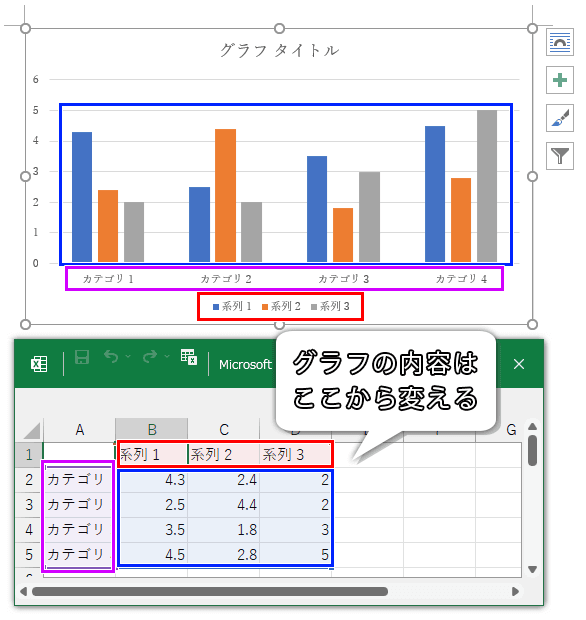
ワードのグラフの項目を編集する方法は以下の通りです。
グラフを選択し、右クリックして「データの編集」をクリックします。あるいは、グラフを選択した状態で「チャートツール」の「デザイン」タブにある「データの選択」をクリックします。これにより、「データソースの選択」ダイアログボックスが開きます。
ここで、グラフの項目を編集することができます。例えば、項目名や値を変更したり、項目を追加・削除したりすることが可能です。また、グラフの種類を変更することで、異なる視覚化方法でデータを表示することもできます。
💥 Word コメント削除一括:大量のコメントをまとめて削除グラフの項目名を変更する方法
グラフの項目名を変更するには、以下の手順を実行します。
- 「データソースの選択」ダイアログボックスで、変更したい項目を選択します。
- 「項目名」欄で、現在の項目名を新しい名前で上書きします。
- 「OK」ボタンをクリックして変更を適用します。
グラフの項目を追加・削除する方法
グラフの項目を追加または削除するには、以下の手順を実行します。
- 項目を追加するには、「データソースの選択」ダイアログボックスで「項目の追加」ボタンをクリックし、必要な情報を入力します。
- 項目を削除するには、削除したい項目を選択し、「項目の削除」ボタンをクリックします。
- 「OK」ボタンをクリックして変更を適用します。
グラフの種類を変更する方法
グラフの種類を変更するには、以下の手順を実行します。
- グラフを選択し、「チャートツール」の「デザイン」タブに移動します。
- 「グラフの種類」セクションで、希望のグラフの種類を選択します。
- 選択したグラフの種類が適用され、データは新しい視覚化方法で表示されます。
Wordのグラフのデータを更新するにはどうしたらいいですか?
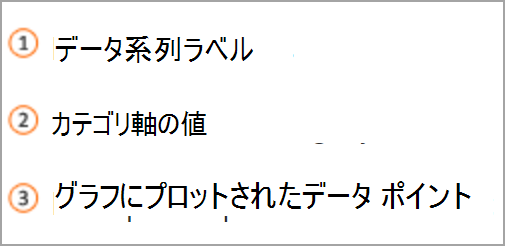
Wordのグラフのデータを更新するには、いくつかの手順があります。
Excelデータからグラフを更新する
Wordのグラフは、基本的にExcelデータから作成されています。グラフのデータを更新するには、以下の手順を実行します。
- Word文書で、更新したいグラフをクリックします。
- グラフが選択された状態で、「グラフツール」リボンが表示されます。
- 「グラフツール」リボンの「デザイン」タブにある「データ」グループ内の「データの編集」をクリックします。
- Excelが開かれ、グラフの元データが表示されます。
- Excelでデータを更新し、変更を保存します。
- Wordに戻り、グラフが自動的に更新されます。
グラフのデータ範囲を変更する
グラフのデータ範囲を変更して、表示するデータを調整することができます。
- グラフをクリックして選択します。
- 「グラフツール」リボンの-strong-「デザイン」タブにある「データ」グループ内の「データの選択」をクリックします。
- 「データの選択」ダイアログボックスで、「データ範囲の編集」をクリックします。
- Excelシートで、新しいデータ範囲を選択し、「OK」をクリックします。
- Wordに戻り、グラフが更新されます。
グラフの種類を変更する
グラフの種類を変更して、データを異なる形式で視覚化することができます。
📏 Word サイズ:ファイルサイズを小さくする方法- グラフをクリックして選択します。
- 「グラフツール」リボンの「デザイン」タブにある「グラフの種類」グループで、変更したいグラフの種類をクリックします。
- グラフの種類を選択すると、グラフが自動的に更新されます。
Wordにグラフのデータを埋め込む方法は?
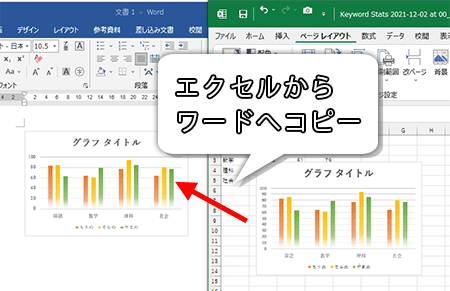
Wordにグラフのデータを埋め込む方法は以下の通りです。
エクセルデータからグラフを作成する
Wordでグラフを作成する最も一般的な方法は、エクセルデータを使用することです。以下の手順で行います。
- Word文書内で挿入タブをクリックし、グラフを選択します。
- グラフの種類を選択し、OKをクリックします。エクセルのウィンドウが開きます。
- エクセルウィンドウでデータを入力します。データ入力が完了したら、エクセルウィンドウを閉じます。グラフがWord文書に埋め込まれます。
既存のデータからグラフを作成する
既存のデータテーブルからグラフを作成することも可能です。以下の手順で行います。
- Word文書内にデータテーブルがあることを確認します。
- データテーブルを選択し、挿入タブをクリックしてグラフを選択します。
- グラフの種類を選択し、OKをクリックします。データテーブルに基づいたグラフが作成されます。
グラフの書式設定を行う
グラフを作成したら、書式設定を行って見栄えを良くできます。以下の手順で行います。
- グラフをクリックして選択します。
- グラフツールのデザインタブや書式タブで、グラフのスタイルや色、ラベル、軸の設定などを変更できます。
- 必要に応じてグラフ要素を追加したり、削除したりして、グラフをカスタマイズします。
Wordのグラフのデータはどうやって選択するんですか?
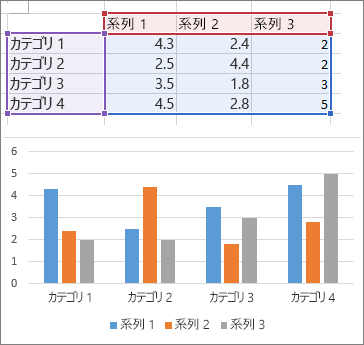
Wordのグラフのデータは、以下の手順で選択できます。
グラフのデータを選択する方法
グラフのデータを選択するには、まずグラフをクリックして選択します。その後、以下の手順でデータを選択できます。
- グラフをクリックして選択する。
- グラフのデータ系列またはデータポイントをクリックして選択する。
- 必要に応じて、データを編集することができます。
データ系列の選択と編集
データ系列は、グラフ上のデータの集まりです。データ系列を選択して編集する方法は以下の通りです。
- グラフをクリックして選択する。
- データ系列をクリックして選択する。
- 右クリックして、データの編集を選択する。
データポイントの選択と編集
データポイントは、グラフ上の個々のデータ値です。データポイントを選択して編集する方法は以下の通りです。
- グラフをクリックして選択する。
- データポイントをクリックして選択する。
- 右クリックして、データの編集を選択する。
よくある質問
Wordのグラフ編集機能を使ってデータを分かりやすく表示する方法は何ですか?
Wordのグラフ編集機能を使ってデータを分かりやすく表現するには、まずデータを入力し、次に適切なグラフの種類を選択します。データを入力後、「挿入」タブからグラフを選択し、データをグラフに反映させます。そして、グラフのデザインや書式を変更することで、見やすさを向上させることができます。
Wordで作成したグラフのデザインを変更する方法は?
Wordで作成したグラフのデザインを変更するには、グラフを選択し、「グラフツール」の「デザイン」タブをクリックします。ここから、グラフの種類を変更したり、色やスタイルを変更することができます。また、「書式」タブから、グラフの各要素の書式設定を行うことができます。
Wordのグラフにタイトルやラベルを追加するにはどうすればよいですか?
Wordのグラフにタイトルやラベルを追加するには、グラフを選択し、「グラフツール」の「書式」タブをクリックします。次に、「グラフ要素」の「グラフタイトル」や「軸タイトル」を選択し、テキストボックスにタイトルを入力します。また、データラベルを追加するには、「グラフ要素」から「データラベル」を選択し、表示位置や書式を設定します。
Wordで作成したグラフを別のドキュメントに転送するにはどうすればよいですか?
Wordで作成したグラフを別のドキュメントに転送するには、グラフを選択し、「ホーム」タブの「コピー」ボタンをクリックします。次に、転送先のドキュメントを開き、「ホーム」タブの「貼り付け」ボタンをクリックします。貼り付ける際には、貼り付けオプションを選択して、必要に応じてグラフの形式を変更できます。